Plesk Onyx ist das neueste und reibungsloseste Upgrade des traditionellen Plesk Control Panels. Es ist eines der besten Control Panels für Linux- und Windows-Server. Plesk Onyx ist cPanel und DirectAdmin sehr ähnlich und macht die Verwaltung Ihrer Website einfach, während es eine Reihe von Sicherheitsverbesserungen bietet, die dazu dienen, Ihren Server zu härten. Es unterstützt verschiedene Datenbanken, darunter Docker, Git, Ruby, Node.js, DNSSEC und viele mehr.
In diesem Tutorial zeigen wir Ihnen, wie Sie das Plesk Onyx Control Panel unter CentOS 7 installieren.
Voraussetzungen
- Ein frischer CentOS 7 VPS auf der Atlantic.net Cloud Platform
- Ein auf Ihrem Server konfiguriertes Root-Passwort
Schritt 1 – Atlantic.Net Cloud-Server erstellen
Melden Sie sich zunächst bei Ihrem Atlantic.Net Cloud Server an. Erstellen Sie einen neuen Server und wählen Sie CentOS 7 als Betriebssystem mit mindestens 4 GB RAM. Stellen Sie über SSH eine Verbindung zu Ihrem Cloud-Server her und melden Sie sich mit den oben auf der Seite hervorgehobenen Anmeldeinformationen an.
Sobald Sie sich bei Ihrem CentOS 7-Server angemeldet haben, führen Sie den folgenden Befehl aus, um Ihr Basissystem mit den neuesten verfügbaren Paketen zu aktualisieren.
yum update -y
Schritt 2 – Plesk Onyx Installer herunterladen
Als Nächstes müssen Sie das Installationsskript von Plesk Onyx von der offiziellen Website herunterladen.
Sie können es mit dem wget-Befehl herunterladen:
wget http://autoinstall.plesk.com/plesk-installer
Erteilen Sie nach dem Herunterladen Ausführungsberechtigungen mit dem folgenden Befehl:
chmod +x plesk-installer
Als nächstes starten Sie die Installation mit dem folgenden Befehl:
./plesk-installer
Sie werden aufgefordert, die folgenden Optionen auszuwählen:
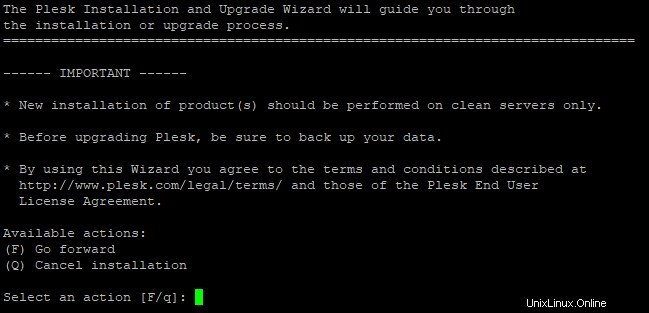
Select an action [F/q]: F
Geben Sie F ein und drücken Sie Enter weitermachen. Sie sollten die folgende Ausgabe sehen:
Would you like to help Plesk make better products by sending information about issues occurred, including installation and upgrade issues? [Y/n]: Y
Geben Sie Y ein und drücken Sie Enter . Sie sollten die folgende Ausgabe sehen:
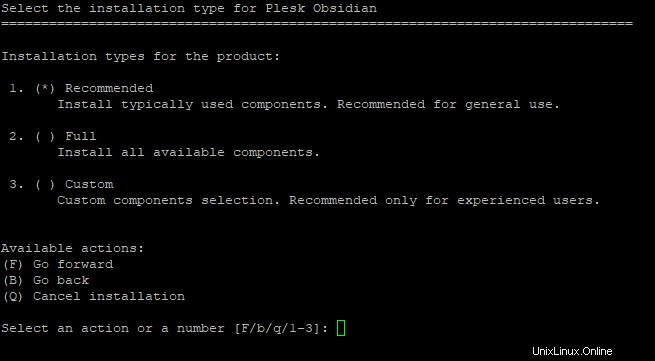
Select an action or a number [F/b/q/1-3]: F
Geben Sie F ein und drücken Sie Enter . Sie sollten die folgende Ausgabe sehen:
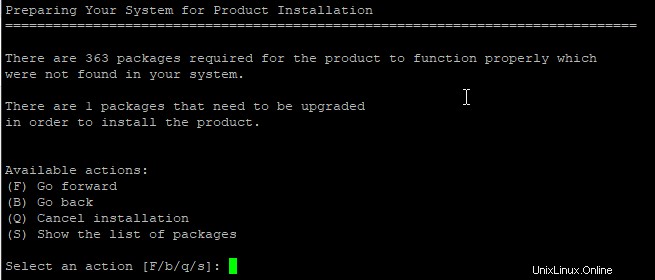
Select an action [F/b/q/s]: F
Geben Sie F ein und drücken Sie Enter um die Installation zu starten. Sobald die Installation abgeschlossen ist, sollten Sie die folgende Ausgabe erhalten:
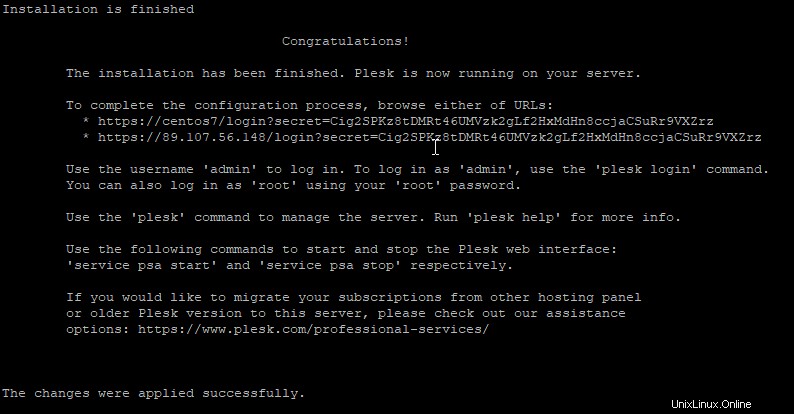
Schritt 3 – Zugriff auf die Plesk Onyx-Weboberfläche
Öffnen Sie nun Ihren Webbrowser und geben Sie die URL von oben ein. Sie werden zu folgendem Bildschirm weitergeleitet:
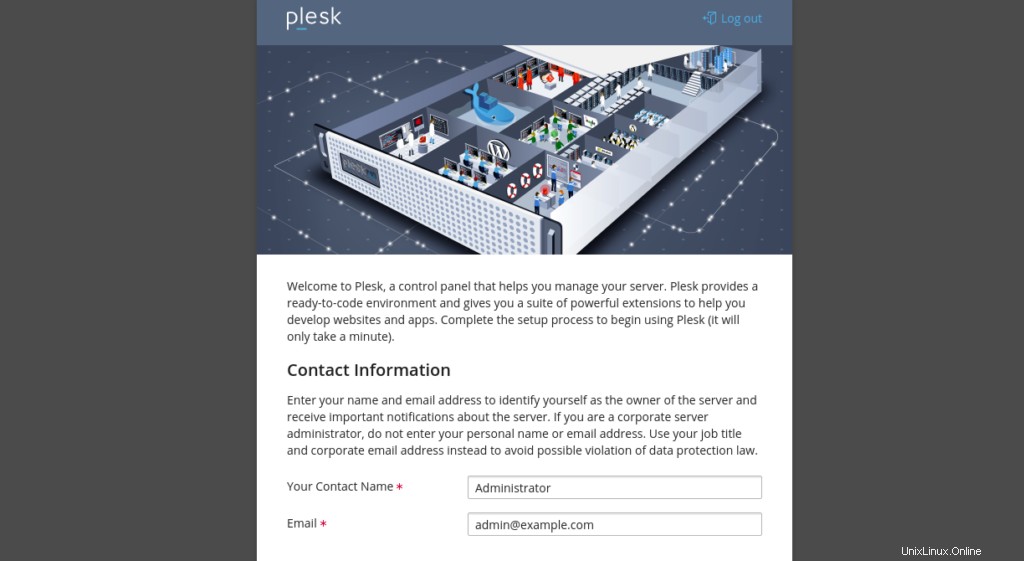
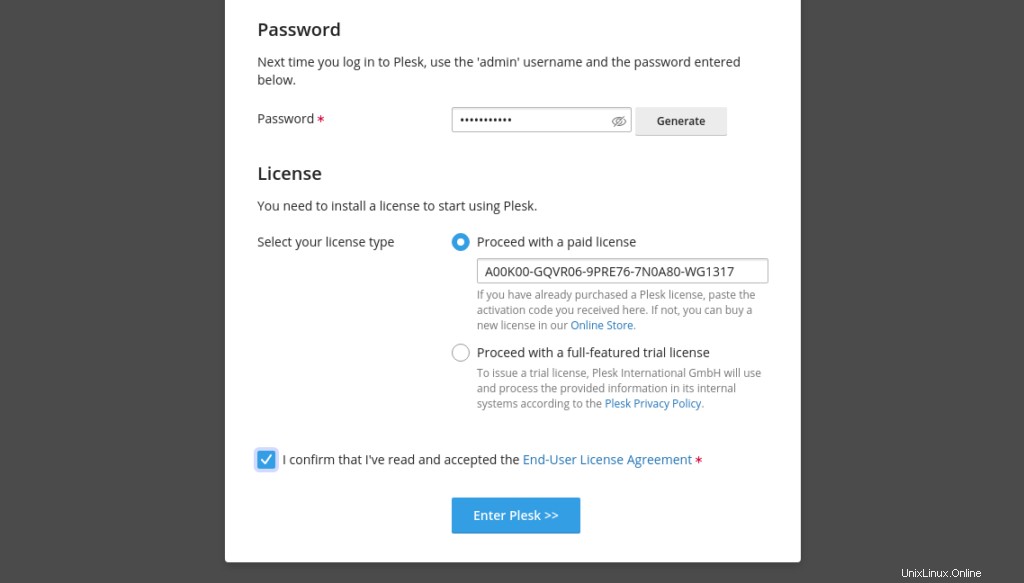
Geben Sie Ihre Administrator-E-Mail, Ihr Passwort und Ihren Lizenzschlüssel ein und klicken Sie auf Enter Plesk Taste. Sie sollten das Plesk-Dashboard auf dem folgenden Bildschirm sehen:
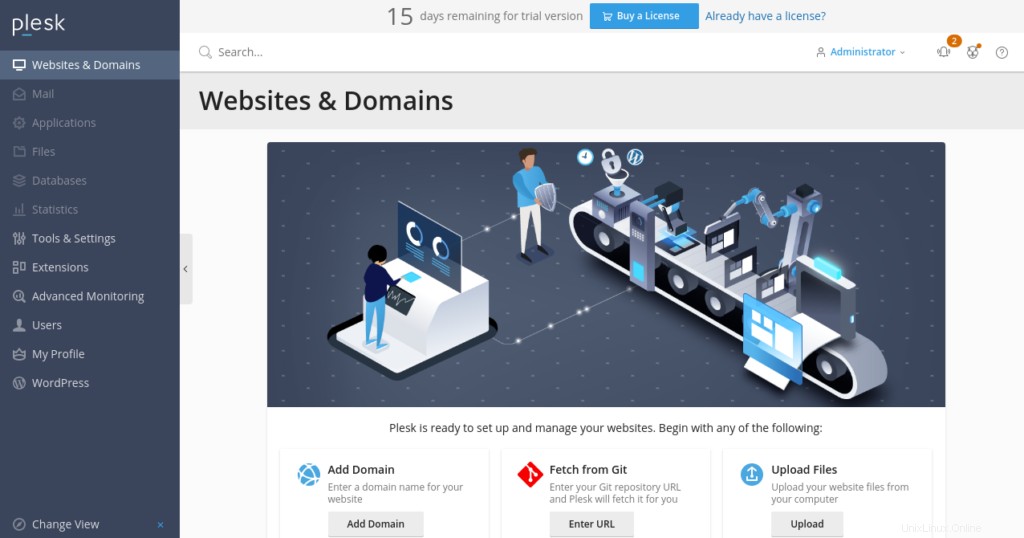
Schlussfolgerung
Herzliche Glückwünsche! Sie haben das Plesk Onyx Control Panel erfolgreich auf CentOS 7 installiert. Sie können jetzt Ihr Webhosting-Konto, DNS, Domain, Postfach und Website einfach mit Plesk Onyx verwalten. Weitere Informationen finden Sie in der Plesk Onyx-Dokumentation. Testen Sie Plesk Onyx noch heute mit einem Atlantic.Net VPS-Hosting-Konto!